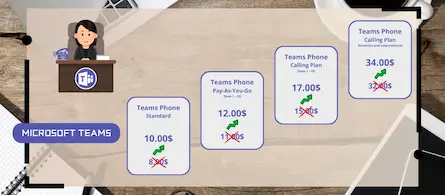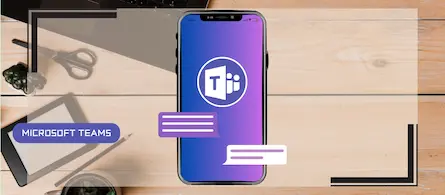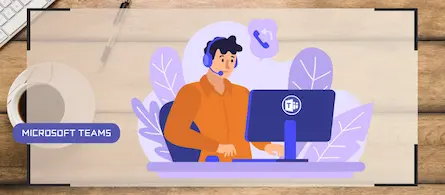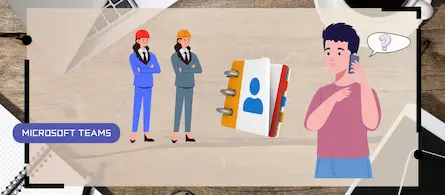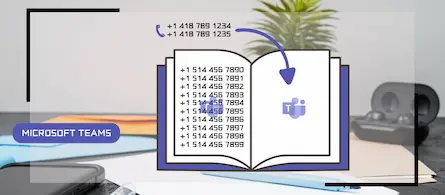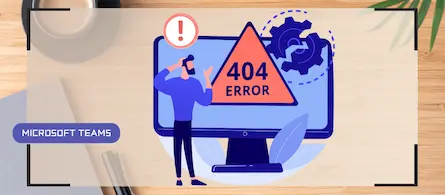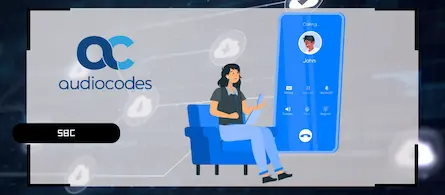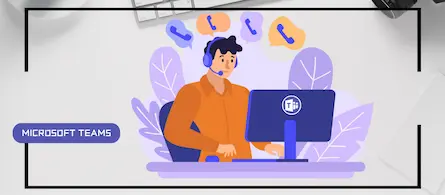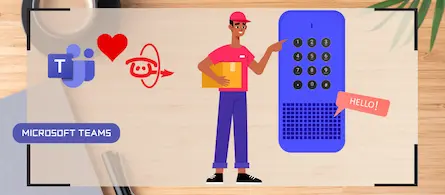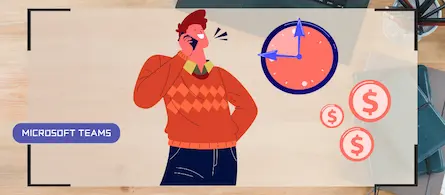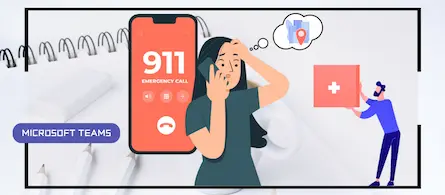Importer le certificat DigiCert Root G2 dans un SBC Audiocodes
- Maxime Hiez
- Audiocodes , Tutoriel
- 21 Jan, 2025
Introduction
Depuis l’arrivée de la téléphonie Teams Direct Routing, les certificats TLS utilisés par les serveurs de Microsoft sont liés à l’autorité de certification racine suivante :
- Nom commun de l’autorité de certification : Baltimore CyberTrust Root
- Empreinte numérique (SHA1) : d4de20d05e66fc53fe1a50882c78db2852cae474
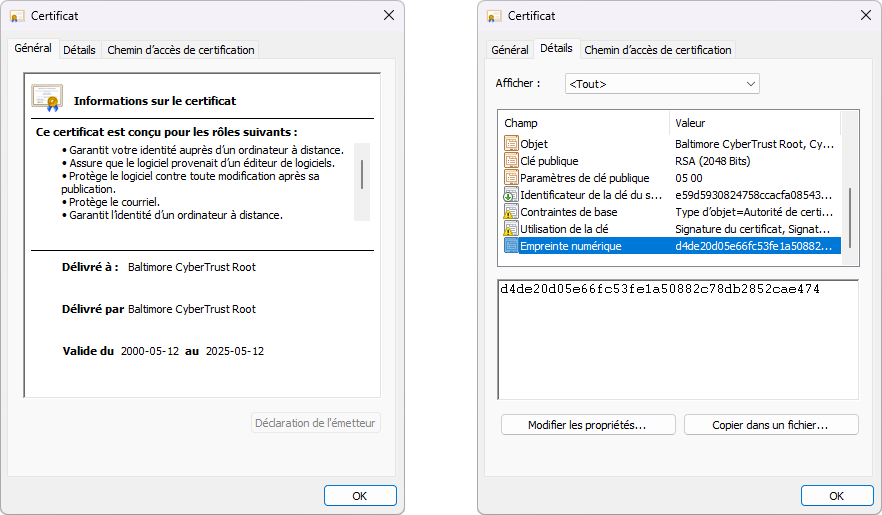
Ce certificat arrive à expiration le 12 Mai 2025 et il est important que son remplaçant (DigiCert Global Root G2) soit installé sur votre SBC Audiocodes en parallèle.
- Nom commun de l’autorité de certification : DigiCert Global Root G2
- Empreinte numérique (SHA1) : df3c24f9bfd666761b268073fe06d1cc8d4f82a4
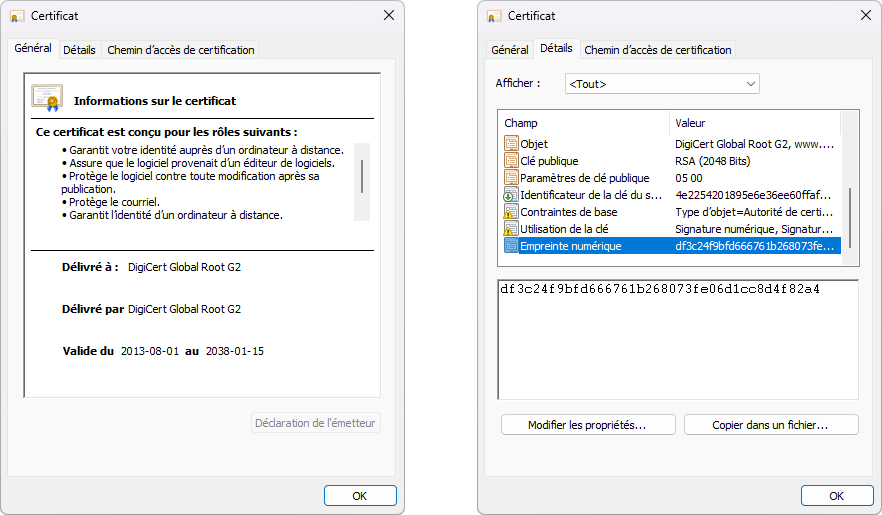
Prérequis
Rôle d’administrateur
- Un compte administrateur pour accéder au SBC Audiocodes.
Avoir le certificat
- Le certificat DigiCert Root G2 est téléchargeable via https://cacerts.digicert.com/DigiCertGlobalRootG2.crt.
Autres
- Planifier l’installation en heures fermées.
Étape 1 : Se connecter au SBC
Connectez vous au SBC en ouvrant votre navigateur web sur https://VOTRE_ADRESSE_IP.
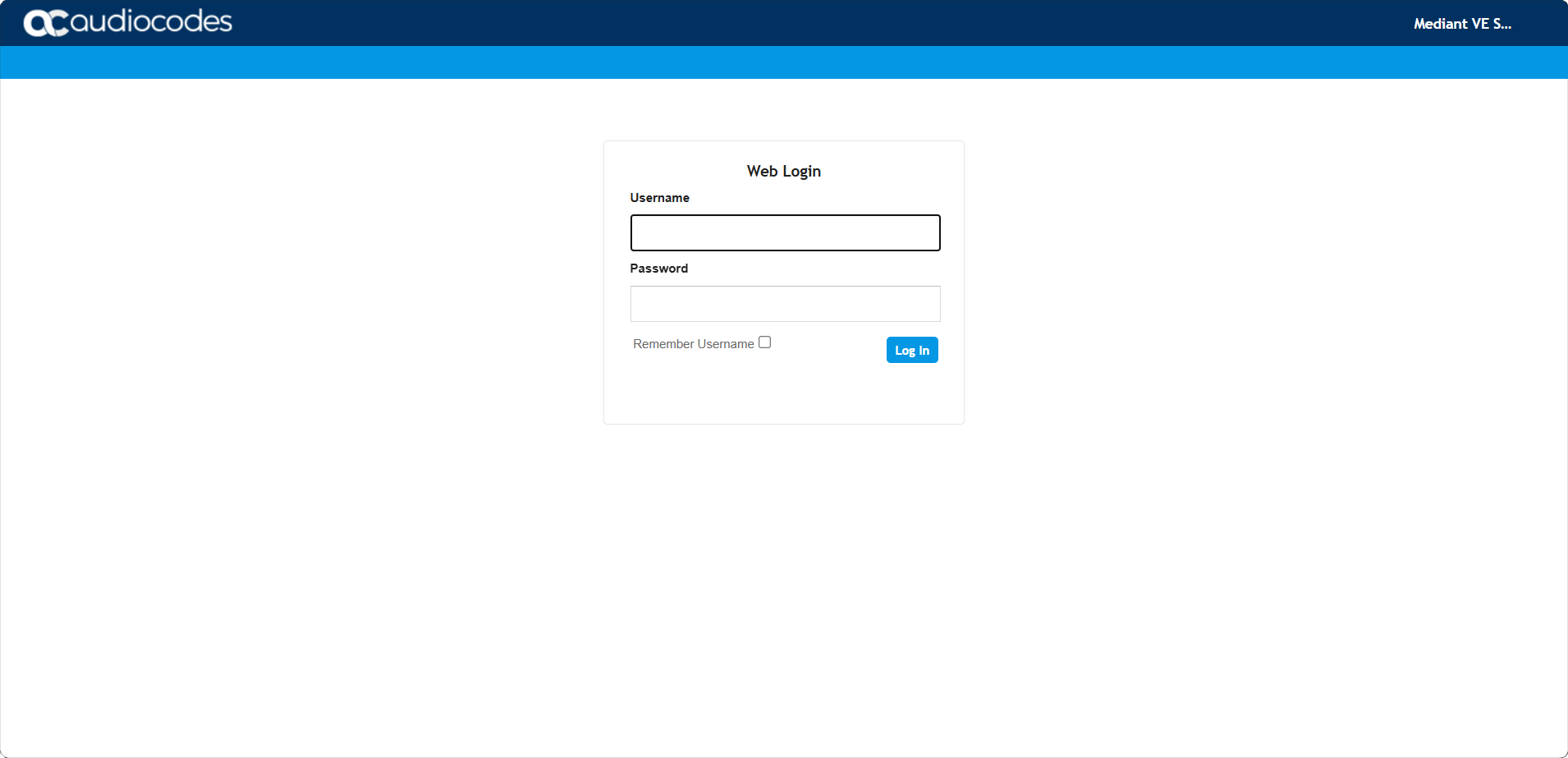
Étape 2 : Importer le certificat
info
Cliquez sur Setup, IP Network, puis sur Security et TLS Contexts.
Sélectionnez le contener dans lequel importer le certificat et cliquez sur Trusted Root Certificates.
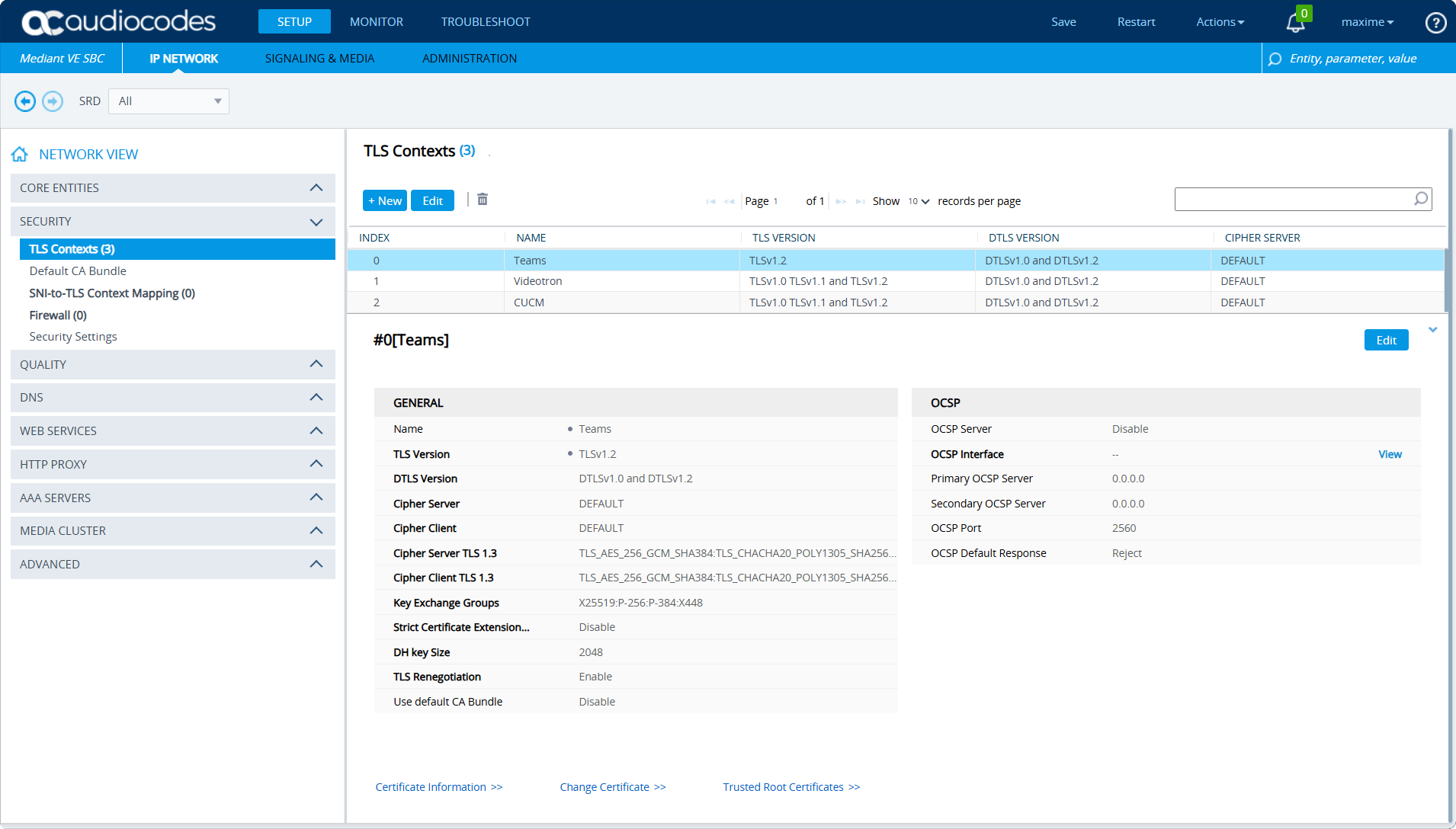
Cliquez sur Import, et parcourez l’explorateur de fichiers Windows.
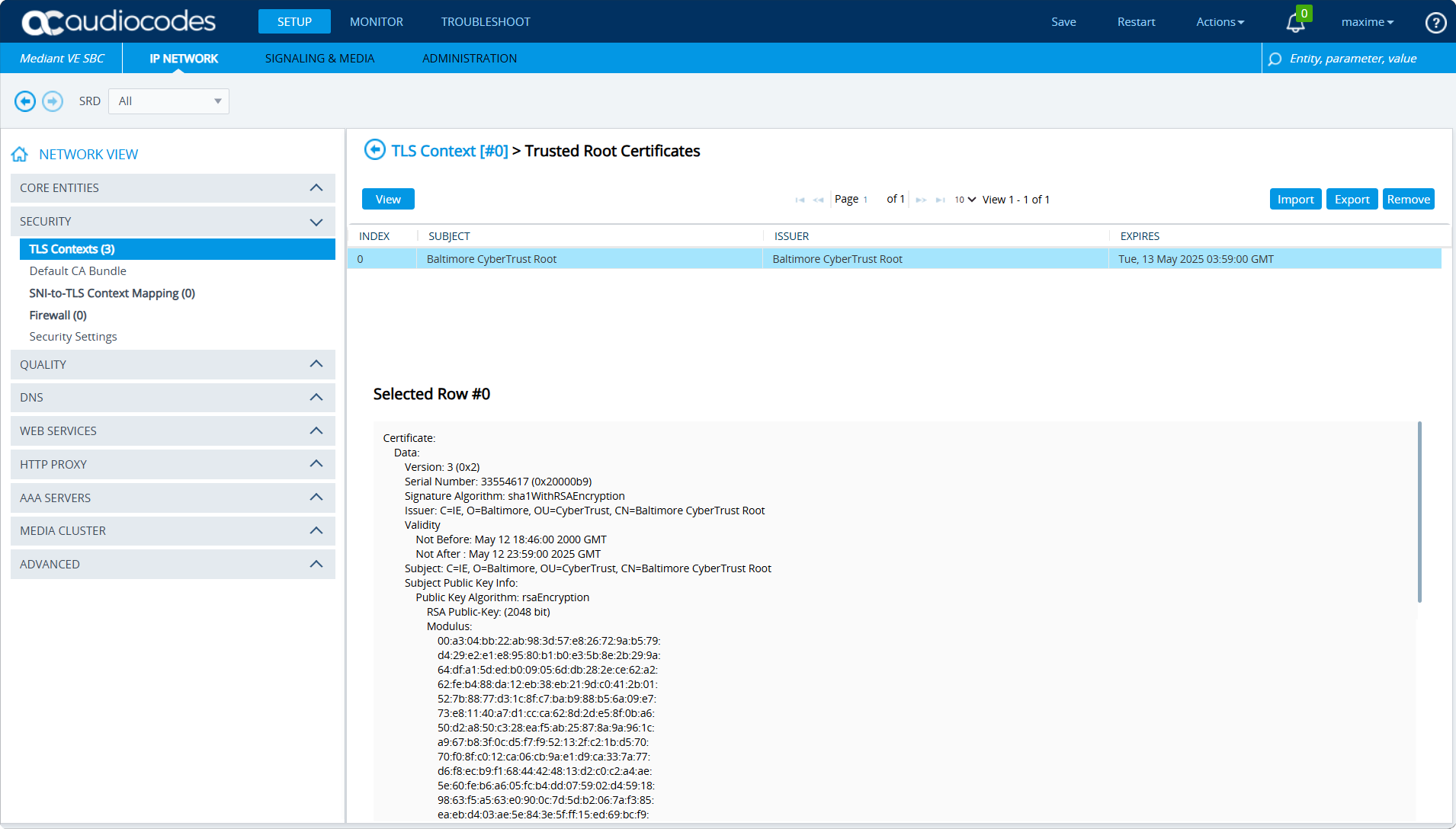
Une fois le certificat sélectionné, il sera importé.
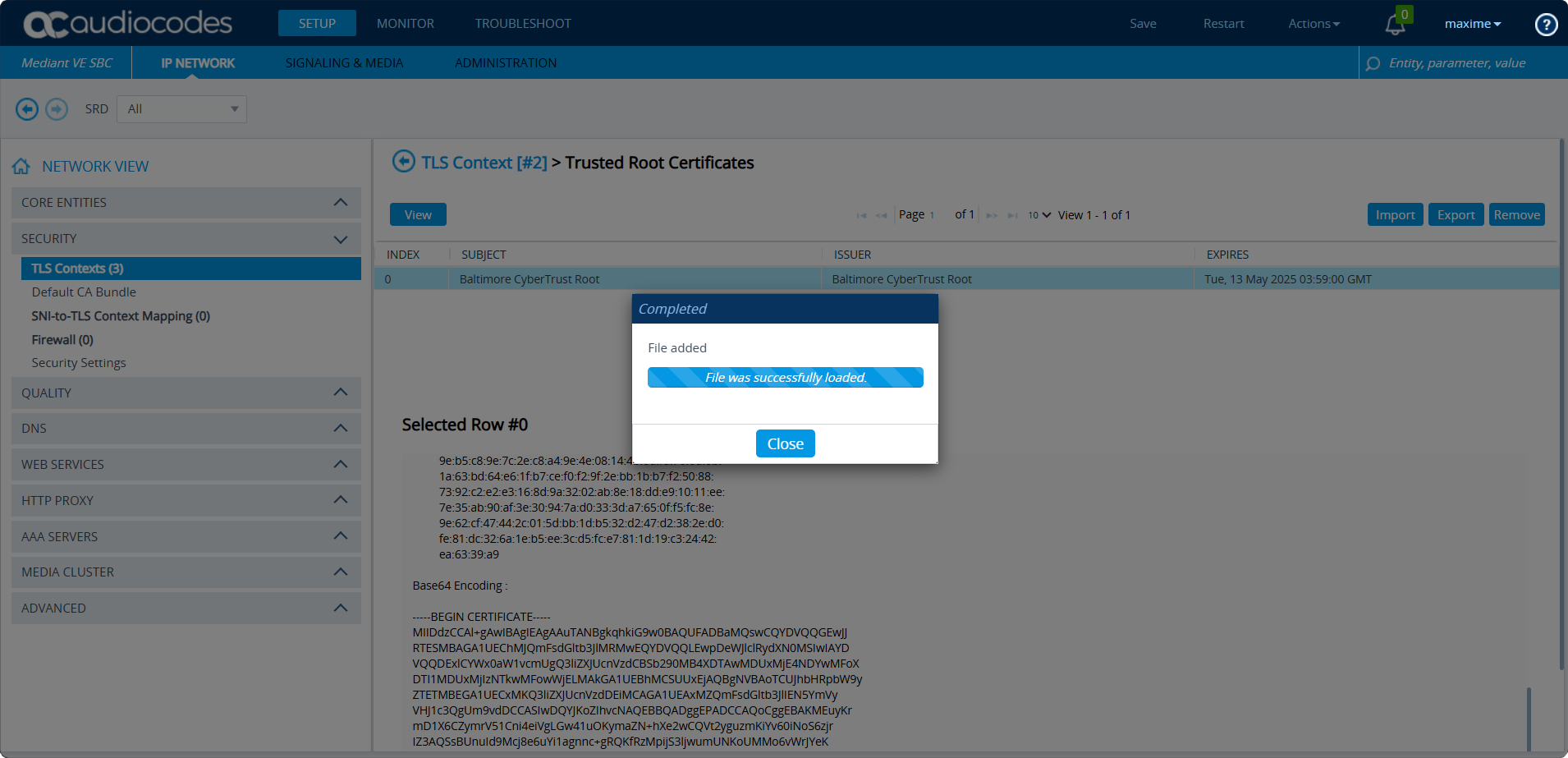
Validez que le numéro de série est bien le 033AF1E6A711A9A0BB2864B11D09FAE5.
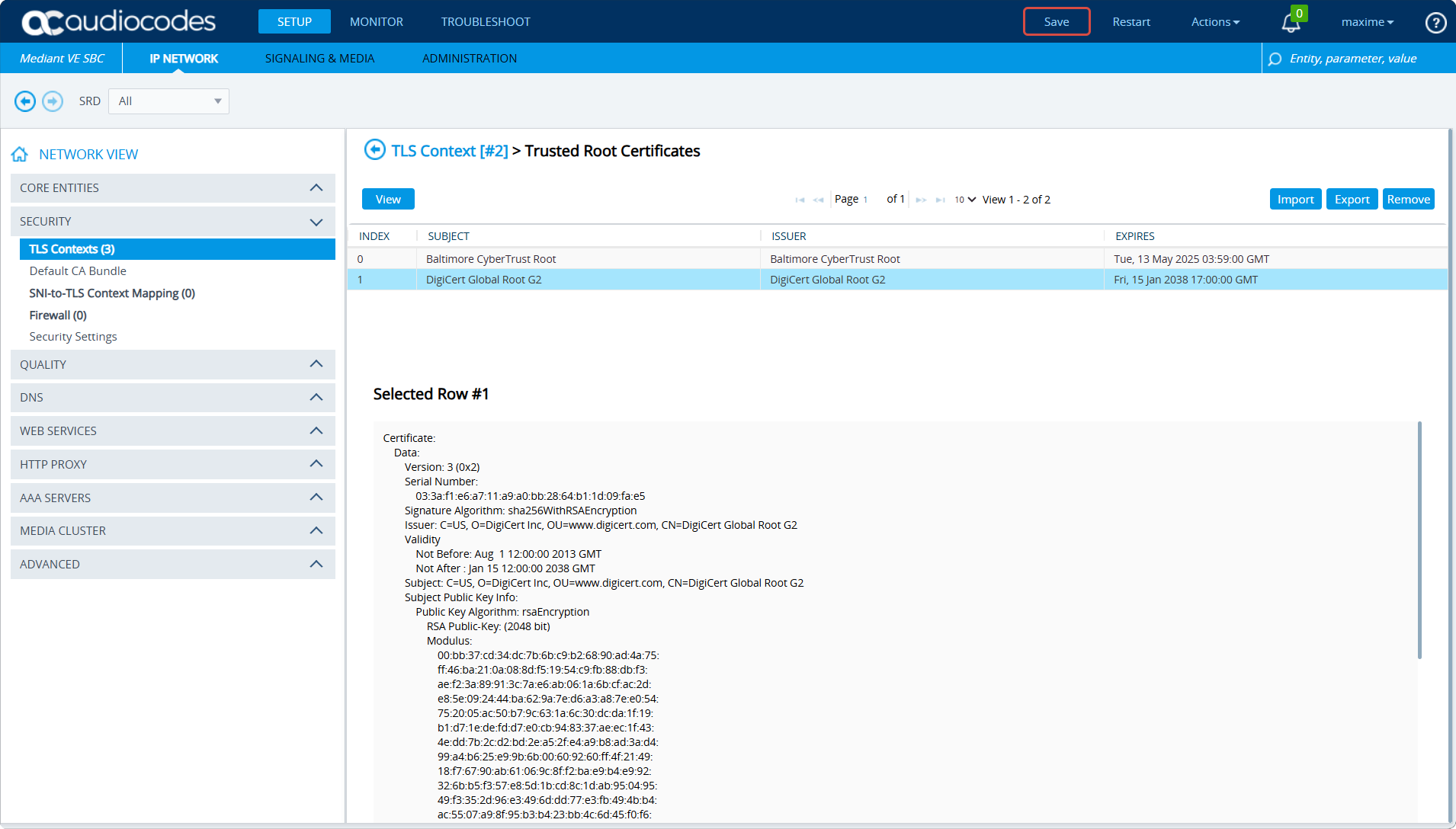
Conclusion
Vous savez maintenant comment importer un certificat dans un SBC Audiocodes. À noter que le procédé serait le même avec n’importe quel autre certificat intermédiaire.
Sources
DigiCert - Télécharger le certificat
Avez-vous apprécié cet article ? Vous avez des questions, commentaires ou suggestions, n’hésitez pas à m’envoyer un message depuis le formulaire de contact.
N’oubliez pas de nous suivre et de partager cet article.